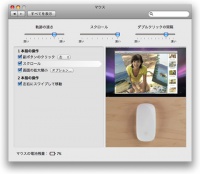Web site 制作実績

Magic Mouse到着
今朝、Magic Mouseが到着した。美しいアクリルのケースに入っていた。このケース、iPod nanoとかのケースに良く似ている。店頭にもこの状態で並ぶのだろう。
昨日出ていた「Wireless Mouse Software Update 1.0」を予めインストールしておいたので、Bluetoothで認識させてすぐに使用することが出来た。また、単3電池2本も予めMouseの中に入った状態で出荷されていたので、そのまま使うことが出来る。
重さも、USB接続のMouseに比べれば当然重いが、電池が2本入っているとは思えない様な軽さで、特に苦になることもない。
スクロールボールがないので初めは何となく変な感じだったが数分も使っていると慣れてしまう。昨日の記事で懸念していたスクロールボタンにアプリケーションスイッチャー等の機能を割り当てて多用していた方には、ちょっと不便かもしれない。

スクロールに関しては問題ない。スムーズにスクロールする。ただし、表面はツルツルしているので、汗っかきの方は引っかかる感じがすると思うので、オススメできないかもしれない。幸い私は比較的乾燥肌なので、全く問題ない。
【11時29分追記】
先代の「MouseはApple Bluetooth Wireless Mouse」との比較
デザインに関しては、圧倒的に新型の方が美しい。表面のツヤ感、透き通るような白さ、側面から裏面に流れるようなアルミの曲面。高級感すら感じるし、かなり気に入っていた先代のデザインが古く見えてくる。
スクロールに関しては、上で「スムーズにスクロールする」と書いたが、やはり慣れるまでは少しコツが必要かもしれない。例えば、Safariなどで同じ指の動きでスクロールできる量は先代のMouseの方が多い。逆に言えば、同じ量をスクロールさせるためには、新型の方が指の移動量が多く必要だ。私は「SmartScroll」というユーティリティを愛用しているので、「スクロールを加速」を少し多めにして解決した。それから、人差し指よりも中指を使った方がスムーズに扱える気がする。
女性など、爪を伸ばしている方は、下に向かってスライドさせて時にかなり苦になるかもしれない。
タッチセンサーのメリットとして、少しだけ移動させたい時は、Mouseの上で指をスライドさせなくても、指の腹をシーソーのように角度を変えるだけで少しだけスクロールする。
クリック感はやや固め。機器で測定したわけではないが、感覚的には1.2?1.3倍の固さ。でも、クリック音は乾いた小気味よい音で気持ちが良い。が、音は大きいきく感じる。
ホールド感は、側面から底面へ向かってタイトになっているのでコンパクトに感じられ、数十分も使っていると、手になじんで持ちやすい。
トラッキング精度は同等かやや向上している印象。これからクリエイティブ制作でじっくり観察してみようと思うが、「1ピクセルの戦場」を1日経験すれば評価できると思う。
しばらく使ってみて面白かったのは、この記事を書きながら先代のMouseと新型Mouseを交互に使って比較しているのだが、先代のMouseでスクロールしようとした時、無意識に表面をなぞっていた(笑)。
【12時40分追記】
Web制作の確認用にParallels上にWindows XPを走らせているが、スクロールのみなら問題なく使えているようだ。
2本指でのスワイプ。初めは全く出来なかった(笑)。ところがこれもまた慣れのようで、親指と薬指でMouseをはさんで持つ位置を下の方に心がけて、てっぺんあたりをスワイプすると、うまく出来る。同じく360℃回転もてっぺんあたりで行うのが良いようだ。
【14時38分追記】
「SmartScroll」を愛用しているので気がつかなかったが、Leopardと、SnowLeopardでは動作が異なるようだ。Leopardではシステム環境設定のスクロールの項目に「慣性スクロールあり・なし」のオプションが出てこない。実際にSafariなどでも「SmartScroll」で言うところの「惰性」がない。
このビデオを見た時に「もうSmartScrollは要らないかな」と思ったが、MacProではまだLeopardを使用しているので、SnowLeopardに移行するまで、もうしばらく「SmartScroll」のお世話になりそうだ。
因みに、SnowLeopardをインストールしてあるMacBook Proの方では、ちゃんと「慣性スクロールあり・なし」のオプションが表示された。
Posted by HIRO at 11:14 パーマリンク